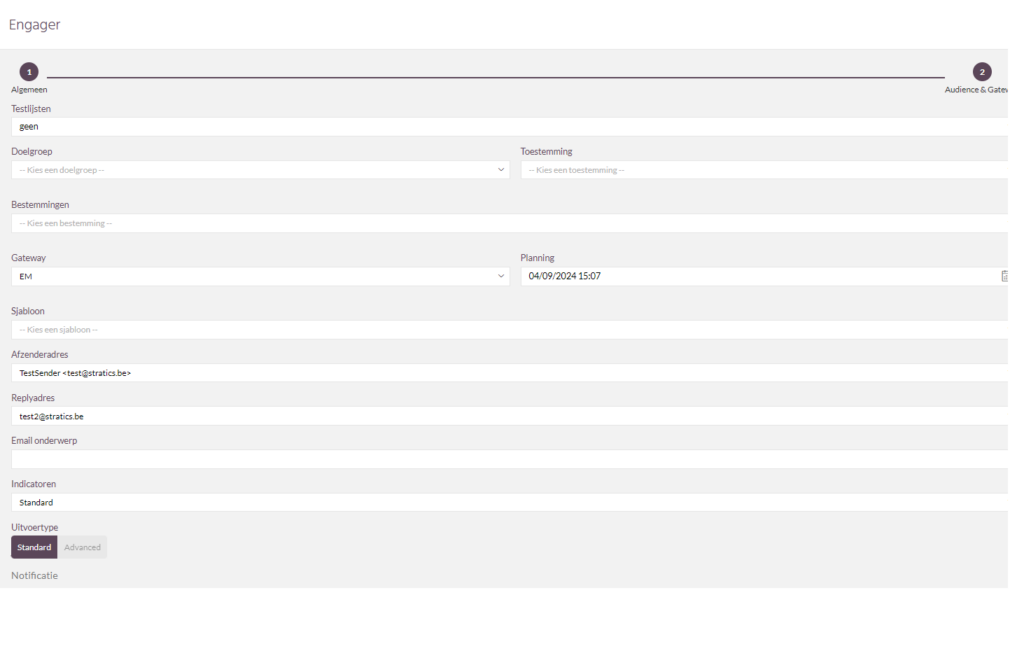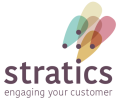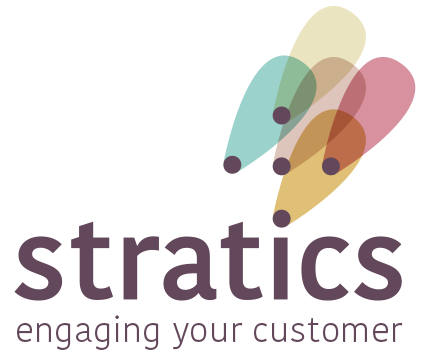Pour utiliser le module de messagerie intégré dans MyMip, vous devez configurer un expéditeur. La première étape consiste à activer un domaine de messagerie auprès de notre partenaire Copernica. Ensuite, vous devrez configurer quelques éléments de votre domaine afin qu'il puisse être utilisé pour l'envoi d'e-mails marketing. Toute cette configuration contribue également à ce que vos e-mails soient considérés comme légitimes dans outlook, gmail, ...
Feuille de route
- Contactez votre interlocuteur chez Stratics et indiquez votre domaine de messagerie (bv.@example.com).
- Stratics met en place votre domaine et vous renvoie à la configuration du DNS et de la redirection que vous devez mettre en place.
- Ajouter l'expéditeur dans les paramètres
- Il est maintenant possible d'inscrire vos clients à l'aide de cette adresse électronique. Nous vous en félicitons !
Domaine de messagerie (Copernica) #
Validation
La validation peut être obtenue en créant un enregistrement TXT. Un employé de Stratics vous communiquera le nom et la valeur corrects de l'enregistrement.
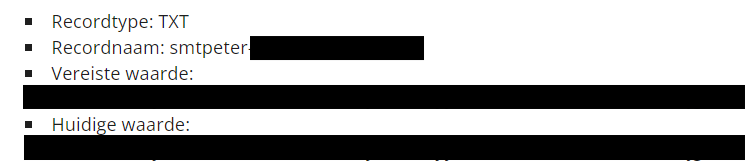
Suivi #
Le suivi nécessite la configuration d'un sous-domaine. Ce sous-domaine pointe vers nos serveurs de solutions de messagerie afin d'y enregistrer les clics et les ouvertures.
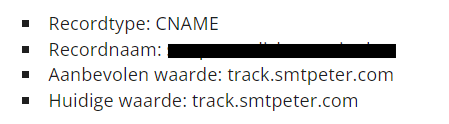
Rebonds #
Cette configuration est nécessaire pour transférer automatiquement les rebonds afin qu'ils soient correctement traités par notre solution et conformes au GDPR.
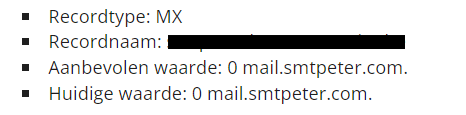
DKIM
Ceci est nécessaire pour envoyer une signature numérique invisible avec laquelle les destinataires peuvent valider l'adresse de l'expéditeur.
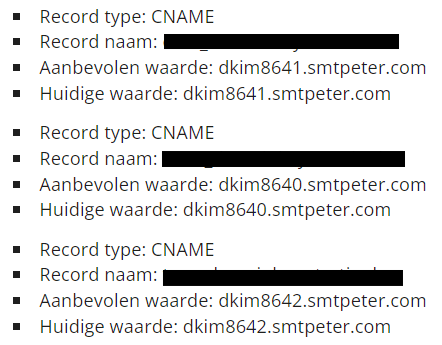
SPF #
Cet enregistrement donne à Copernica le droit d'envoyer des courriels avec votre adresse d'expéditeur.
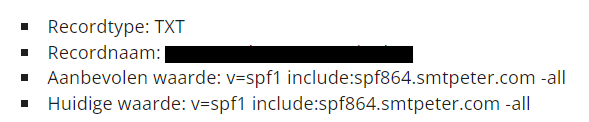
DMARC
Il s'agit de demander au destinataire de traiter les courriels qui ne peuvent pas être validés. Ceci est nécessaire pour fournir des statistiques de livraison.
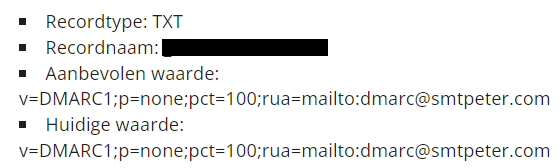
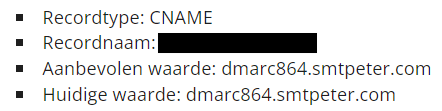
CAA / HTTPS
Ce certificat est automatiquement fourni par Let's Encrypt. Si vous avez bloqué cette autorité, vous devrez fournir un certificat https (y compris la clé privée).
Configurer l'expéditeur (MyMip) #
Liste des adresses d'expéditeurs
Vous pouvez accéder à la vue d'ensemble des adresses d'expéditeur en utilisant la navigation suivante :
- Paramètres
- Courriel
Vous accédez alors à une page contenant la liste des adresses d'expéditeur que vous avez définies. Si vous appuyez sur le signe plus ici, vous pouvez ajouter une nouvelle adresse avec laquelle vous souhaitez envoyer des courriers.
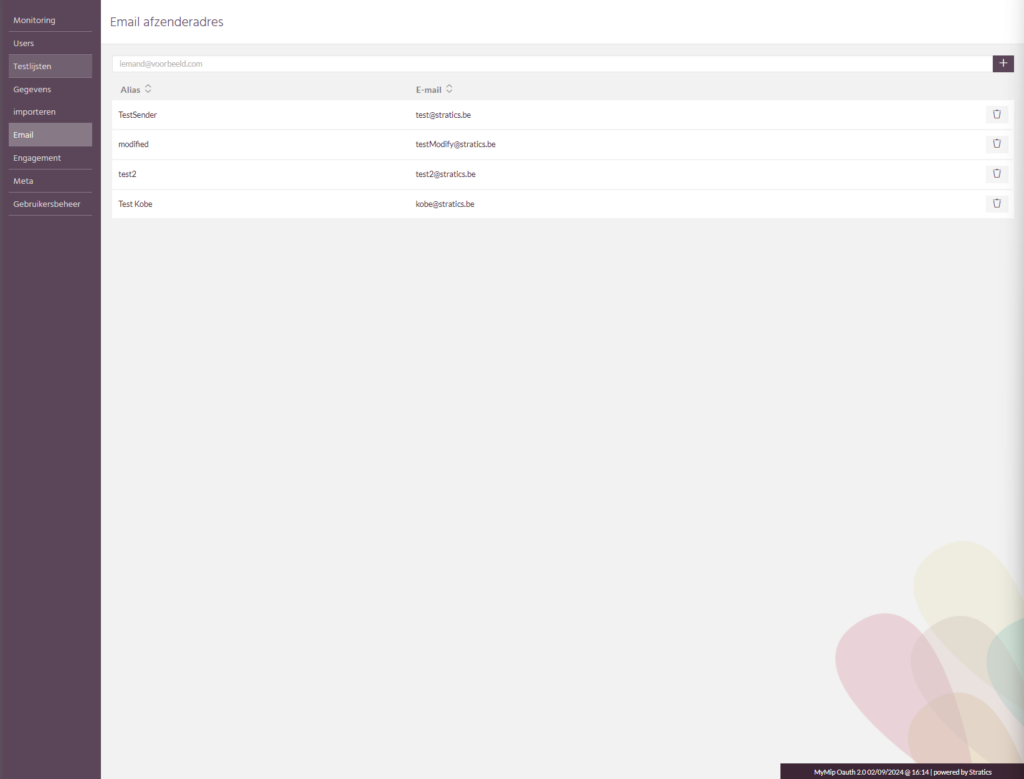
Création de l'adresse de l'expéditeur #
Il s'agit à la fois d'une adresse électronique et d'un alias. Cet alias est le nom que le destinataire voit dans son client de messagerie.
Attention, n'utilisez pas d'adresses électroniques personnelles ici ! Nous vous recommandons d'utiliser des adresses générales telles que marketing@example.com
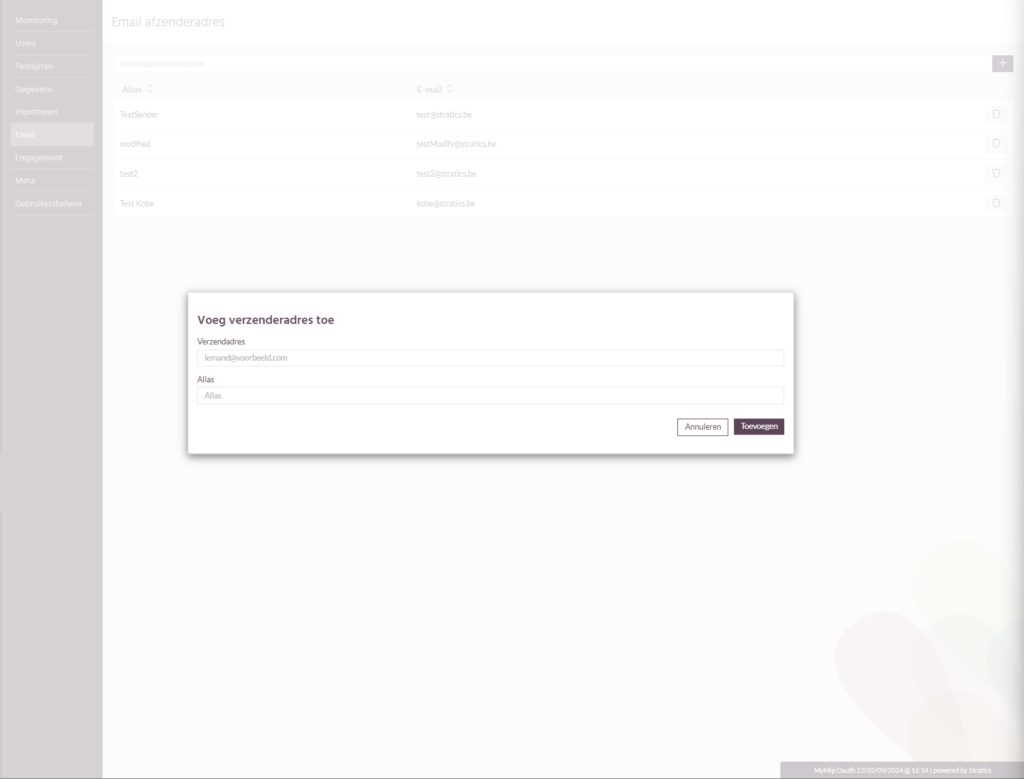
Contrôle #
Maintenant qu'un expéditeur est défini, vous pouvez l'utiliser dans l'engageur pour la passerelle EM. Félicitations pour cette configuration. Il est recommandé d'essayer d'abord avec une liste de test avant d'utiliser cette adresse pour envoyer un mailing en masse.